'>

Si esteu a Windows i veieu el missatge d'error ' GeForce Experience ha trobat un error i s'ha de tancar ', no estàs sol. Molts usuaris de Windows també informen d’aquest problema. Però no us preocupeu, és possible solucionar-ho.
Aquí teniu 3 solucions per provar-les. Potser no haureu de provar-los tots; només cal que baixeu fins que trobeu el que us funciona.
Mètode 1: reinstal·leu net GeForce Experience
Mètode 2: torneu a instal·lar els controladors NVIDIA
Mètode 3: torneu a instal·lar Microsoft .NET Framework
Mètode 1: reinstal·leu net GeForce Experience
Una de les primeres coses que feu quan teniu problemes amb els programes del vostre PC és tornar-los a instal·lar. A continuació s'explica com podeu fer-ho:
1)Al teclat, premeu el botó Clau del logotip de Windows  i R al mateix temps i tipus % Localappdata% NVIDIA i premeu Entra .
i R al mateix temps i tipus % Localappdata% NVIDIA i premeu Entra .
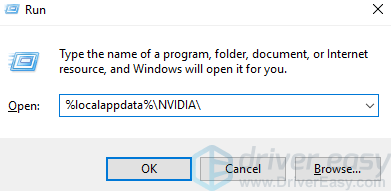
2) Ressalteu GFExperience.exe i suprimiu-la.
3) Torneu a anar al lloc web d'assistència de NVIDIA per descarregar la versió més estable de GeForce Experience disponible. O podeu anar a llocs de descàrrega segurs, com ara cnet, per cercar les baixades disponibles.
4) Instal·leu GeForce Experience segons les instruccions.
5) Comproveu si el problema es resol.
Mètode 2: torneu a instal·lar els controladors NVIDIA
Els controladors NVIDIA instal·lats amb falles poden ser una de les causes d’aquest problema segons els usuaris habituals. Podeu desinstal·lar tots els controladors NVIDIA possibles de l'ordinador i tornar-los a instal·lar de nou.
Si ho necessiteu, podeu utilitzar programari com ara Display Driver Uninstaller per ajudar-vos a desinstal·lar el controlador de pantalla NVIDIA. O bé, podeu anar al Gestor de dispositius per desinstal·lar els controladors NVIDIA un per un. Tria el que més et convingui.
Quan finalitzi la desinstal·lació, reinicieu el PC. Cerqueu els controladors NVIDIA necessaris des del lloc web d'assistència i actualitzeu-los segons les instruccions.
Si no teniu temps, paciència ni coneixements informàtics per actualitzar els controladors manualment, podeu fer-ho automàticament amb Conductor fàcil .
Driver Easy reconeixerà automàticament el vostre sistema i en trobarà els controladors adequats. Per assegurar-vos que teniu conductors segurs i segurs, Driver Easy prioritza proporcionar-vos controladors que han passat la prova WHQL.
Podeu actualitzar els controladors automàticament amb la versió GRATU orTA o Pro de Driver Easy. Però, amb la versió Pro, només necessiteu 2 clics (i obtindreu un suport complet i una garantia de devolució de 30 dies):
1) descarregar i instal·leu Driver Easy.
2) Executeu Driver Easy i feu clic a Escanejar ara botó. Driver Easy escanejarà l'ordinador i detectarà qualsevol controlador que tingui problemes.
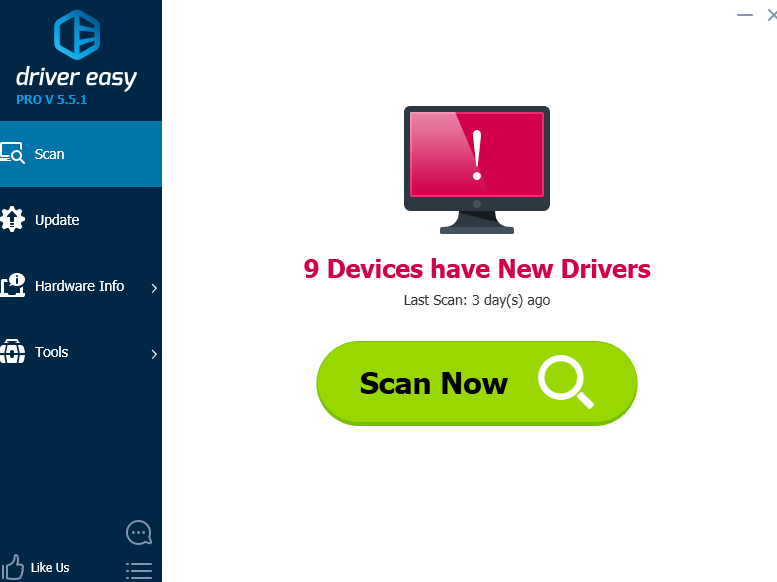
3) Feu clic a Actualització al costat de tots els dispositius marcats per descarregar i instal·lar automàticament la versió correcta dels seus controladors (podeu fer-ho amb la versió GRATU )TA).
O feu clic Actualitza-ho tot per descarregar i instal·lar automàticament la versió correcta de tots els controladors que falten o no estan actualitzats al vostre sistema (això requereix el fitxer Versió Pro - se us demanarà que actualitzeu quan feu clic a Actualitza-ho tot).

Mètode 3: torneu a instal·lar Microsoft .NET Framework
Una altra possible causa d’aquest error pot ser el fitxer Microsoft .NET Framework obsolet.
Si no heu provat de reinstal·lar el Microsoft .NET Framework, feu-ho ara. Heu d’anar al lloc web d’assistència de Microsoft i allà cercar el fitxer de configuració adequat.
Si necessiteu ajuda per completar aquest pas, no dubteu a deixar-nos comentaris i veurem què podem fer per ajudar-vos.




![[RESOLUT] Problemes amb Outriders Server a Windows 2022](https://letmeknow.ch/img/other/95/outriders-server-probleme-unter-windows-2022.jpg)

